Ben je alle sms-berichten op je iPhone Welnu, de Berichten-app kan belangrijke teksten bevatten, die u misschien moeilijk kunt herstellen als ze per ongeluk worden verwijderd. Het is echter heel goed mogelijk om ze te herstellen, vooral als u regelmatig een back-up van uw iPhone maakt. Hier zijn drie eenvoudige manieren om herstel verwijderde sms-berichten in de Berichten-app op de iPhone rennen iOS 14 of lager.
Herstel verwijderde tekstberichten op iPhone met iOS 14
Inhoudsopgave
- Herstel verwijderde tekstberichten op iPhone met iOS 14
- Afsluiten
Aangezien u hier bent, bent u mogelijk uw iPhone-berichten al kwijt en zoekt u naar manieren om ze te herstellen. En als je nog steeds niet weet of je verwijderde berichten op je iPhone kunt terughalen, dan is dat in de meeste gevallen inderdaad mogelijk.
Laten we eens kijken naar enkele veelgebruikte manieren om berichten op de iPhone op te halen: deze methoden werken op iOS 14 en oudere versies.
1. Herstel verwijderde teksten met iTunes
Misschien heb je geluk als je regelmatig een back-up van je iPhone maakt via iTunes. iTunes-back-up bevat een volledige back-up van alle bestanden die op uw iPhone zijn opgeslagen, inclusief sms-berichten van de Berichten-app. Gewoonlijk maakt iTunes automatisch een back-up van uw iPhone wanneer u deze op de computer aansluit.
Houd er echter rekening mee dat als u een iTunes-back-up herstelt, de huidige gegevens van uw iPhone worden gewist en deze wordt vervangen door de back-upgegevens. Als gevolg hiervan kunt u de huidige gegevens verliezen. Ga dus alleen verder als u het prettig vindt om terug te gaan naar de tijd waarop uw back-up werd gemaakt.
Volg de onderstaande stappen om iPhone-berichten en andere gegevens te herstellen met iTunes.
- Verbind uw iPhone met uw computer met behulp van een compatibele USB-kabel.
- Open iTunes op uw computer.
- Zodra iTunes is geopend, klikt u op het telefoonpictogram in de linkerbovenhoek. Selecteer uw apparaat.

- Selecteer vervolgens Samenvatting van de zijbalk aan de linkerkant.
- U ziet nu de nieuwste back-updetails, inclusief de datum en tijd. Bevestig dat de back-up is gemaakt voordat u de teksten verwijdert.
- Klik op Back-up terugzetten

- Klik op Herstellen om te bevestigen wanneer daarom wordt gevraagd.

Dat is het. Je iPhone wordt nu hersteld met eerdere gegevens. De verwijderde berichten verschijnen normaal gesproken in de Berichten-app. Zorg ervoor dat u de back-ups die u heeft gemaakt niet terugzet nadat u de berichten hebt verwijderd, aangezien ze de verwijderde gegevens niet hebben.
Als het een foutmelding geeft om Zoek mijn iPhone uit te schakelen, ga dan naar Instellingen op je iPhone. Klik hier op uw Apple ID> Zoek mijn> Zoek mijn iPhone> Schakel het uit. U kunt het later inschakelen nadat u de back-up hebt hersteld.
Opmerking: Als u de back-up herstelt, worden alle gegevens op uw iPhone overschreven die nieuwer zijn dan de back-up. Houd er een notitie van.
2. Herstel verwijderde teksten met iCloud Backup
De andere optie om verwijderde sms-berichten op de iPhone te herstellen, is via iCloud-back-up. Als er een back-up van uw iPhone is gemaakt in iCloud, kunt u deze herstellen om al uw verwijderde berichten te herstellen. Houd er echter rekening mee dat hierdoor alle huidige gegevens op uw apparaat worden gewist om deze te vervangen door de oude back-upgegevens.
Om sms-berichten op de iPhone te herstellen met iCloud, moet je je iPhone terugzetten naar de fabrieksinstellingen en vervolgens instellen met de oude iCloud-back-up, als volgt:
Stap 1- Controleer op beschikbare iCloud-back-ups



- Open Instellingen op je iPhone.
- Tik op je Apple ID (uw naam) bovenaan.
- Selecteer op het volgende scherm iCloud
- Klik vervolgens op Beheer van de opslag en selecteer Back-ups


- Hier zie je al je iCloud-back-ups.
- Zoek naar de back-up van uw iPhone die is gemaakt voordat u de berichten verwijderde.
Als u een back-up vindt die u hebt gemaakt voordat u de berichten wist, gaat u verder met de volgende stap.
Stap 2 - Reset uw iPhone.
Houd er echter rekening mee dat als u uw iPhone terugzet naar de fabrieksinstellingen, alle huidige gegevens worden verwijderd. U raakt alle gegevens kwijt die u sinds de back-up heeft toegevoegd, dus zorg ervoor dat u een aparte kopie van deze gegevens bewaart.



- Ga naar Instellingen> Algemeen> Reset
- Klik hier op Wis alle inhoud en instellingen
- Bevestig wanneer u om de iPhone-toegangscode wordt gevraagd.
- Je iPhone heeft nu een paar minuten nodig om terug te zetten naar de fabrieksinstellingen en alle huidige gegevens te verwijderen.
Stap 3 - Instellen met iCloud Backup.

hoe tekstgeluid op Android te veranderen
- Zodra uw iPhone is opgestart, begint u deze zoals gewoonlijk in te stellen.
- Zodra je het Apps en gegevens scherm tijdens de installatie, klik op de optie die zegt Herstel vanaf iCloud-back-up
- Selecteer nu de back-up die u wilt herstellen.
Zodra je iPhone opstart nadat je de iCloud-back-up hebt hersteld, open je de Berichten-app. Hier vind je al je eerder verwijderde berichten. Zoals eerder vermeld, worden de gegevens nadat de back-up is gemaakt, niet weergegeven op het apparaat.
3. Herstel verwijderde iPhone-berichten via apps van derden
U kunt gemakkelijk verwijderde teksten op uw iPhone herstellen met een van de bovenstaande twee methoden, op voorwaarde dat u vertrouwd bent met het verliezen van de huidige gegevens in ruil voor de oudere. En ook dat is geen probleem als u kopieën van de nieuwe inhoud maakt.
Als u echter nooit een back-up heeft gemaakt, moet u uw geluk beproeven met apps van derden. Met verschillende software van derden kunt u verwijderde sms-berichten herstellen, zelfs als u geen bestaande back-ups heeft. U hoeft uw iPhone er ook niet voor te wissen.
Je kunt apps proberen zoals PhoneRescue door iMobie Dr. Fone Herstel Enigma iOS-gegevensherstel Tenorshare Ultdata EaseUS MobiSaver , en meer. Er is echter geen garantie of u per se alle gegevens kunt ophalen.
Als u voor deze methode kiest, doe dit dan zo snel mogelijk. Hoe later u het probeert, hoe kleiner de mogelijkheid is om de sms-berichten te herstellen.
Worden berichten automatisch verwijderd?
Worden berichten automatisch verwijderd op uw iPhone? Welnu, iOS heeft de mogelijkheid om oude berichten automatisch te verwijderen. Zorg er dus voor dat het als volgt is uitgeschakeld in de instellingen:



- Open Instellingen op je iPhone.
- Scroll naar beneden en klik op Berichten
- Klik hier op Bewaar berichten onder Berichtgeschiedenis.
- Zorg ervoor dat ' Voor altijd ' is geselecteerd.
Afsluiten
Dit waren drie snelle manieren om verwijderde berichten op een iPhone met iOS 14 of lager te herstellen. Bovendien hebben we ook de oplossing genoemd voor het automatisch verwijderen van berichten op de iPhone. Probeer alle methoden en laat me weten wat voor u heeft gewerkt bij het herstellen van teksten op iOS in de onderstaande opmerkingen. Blijf ons volgen voor meer van dergelijke artikelen.
Lees ook 5 manieren om iCloud-opslag te repareren is een volledig probleem op de iPhone
Facebook-opmerkingenU kunt ons ook volgen voor direct technisch nieuws op Google Nieuws of voor tips en trucs, recensies van smartphones en gadgets, doe mee GadgetsToUse Telegram Group of voor de nieuwste recensie-video's abonneren GadgetsToUse YouTube-kanaal.







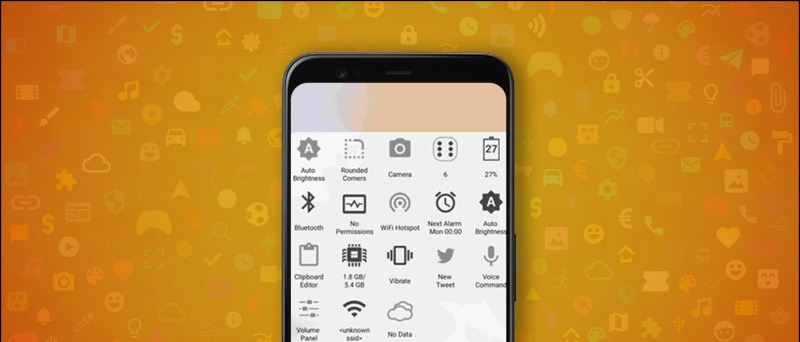

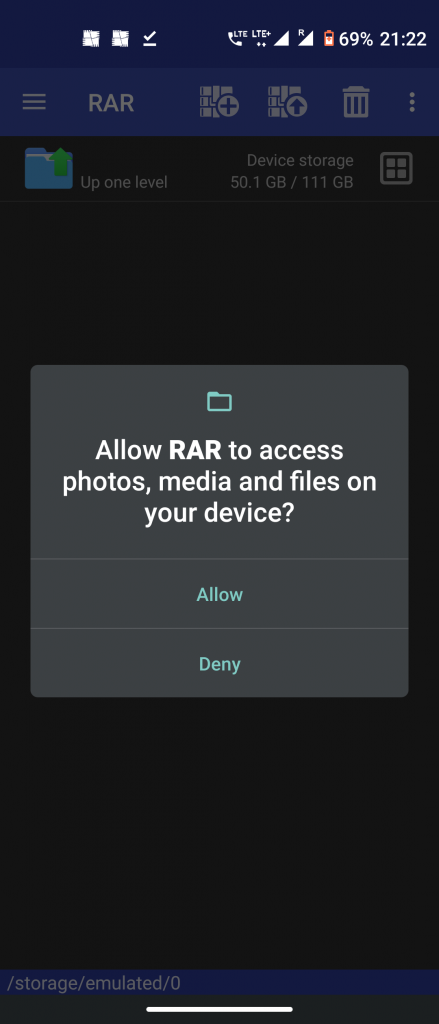
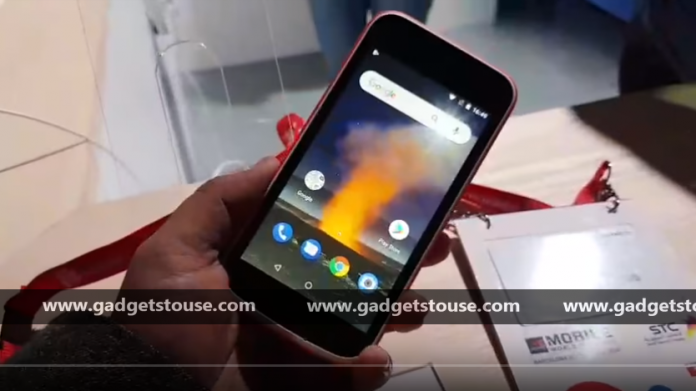



![[Opgelost] Hoe Cortana te laten werken op Windows Phone 8.1 buiten de Verenigde Staten](https://beepry.it/img/featured/93/how-make-cortana-work-windows-phone-8.png)